Cara Mengubah Ukuran Video Menggunakan Command Prompt di Windows 10/11
Anda dapat mengubah ukuran video, mengubah aspek rasio atau resolusi menggunakan command line dengan dengan tools FFmpeg di Windows 10 atau Windows 11. Pada artikel ini, saya akan menunjukkan kepada anda cara mengubah ukuran dimensi video melalui antarmuka command line di Windows 10 atau Windows 11.
FFmpeg adalah software pengolah video dan audio gratis dan open-source untuk Windows. Ini adalah utilitas berbasis perintah yang terdiri dari berbagai pustaka dan program untuk memutar, mengalirkan, merekam dan mengkonversi file video dan audio. Setiap fungsinya dapat digunakan dengan perintah masing-masing. Ini juga memungkinkan anda mengubah dimensi video dan untuk itu, diperlukan perintah pengubahan ukuran video tertentu. Mari kita lihat apa saja perintah tersebut dan apa langkah-langkah yang perlu anda lakukan untuk mengubah ukuran video menggunakan perintah di Windows 10 atau Windows 11.
Cara Mengubah Ukuran Video Menggunakan Command Line dengan FFmpeg
Untuk melakukannya, ikuti langkah-langkah dibawah ini.
- Langkah pertama dan terpenting adalah anda perlu mendownload FFmpeg dari ffmpeg.org dan kemudian mengekstrak file executable dari folder tersebut.
- Setelah itu, masuk ke sub-folder tempat file FFmpeg.exe ada. Ini biasanya ditemukan di folder bin dari folder utama.
- Sekarang, di address bar, ketik CMD dan tekan tombol Enter. Ini akan membuka Command Prompt.
- Di command prompt, masukkan perintah dengan sintaks berikut yang digunakan untuk mengubah ukuran video di FFmpeg. Pada perintah dibawah ini, ganti masing-masing <source video> dan <output video> dengan path lengkap dari file video input dan output anda. Dan, masukkan dimensi video baru dengan mengganti <width>: <height>.
- Jika anda ingin mengubah ukuran video menjadi setengah dari ukuran aslinya, gunakan perintah dibawah ini.
- Untuk mengubah ukuran video menjadi dua kali lipat dari dimensi aslinya, gunakan sintaks dibawah ini.
- Jika anda ingin menambah lebar hingga maksimum 500 piksel sambil menjaga rasio aspek tetap sama dengan input, maka gunakan perintah dibawah ini.




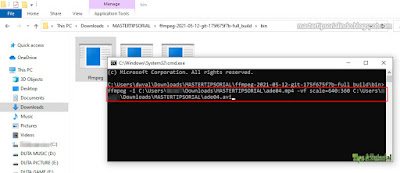

Post a Comment for "Cara Mengubah Ukuran Video Menggunakan Command Prompt di Windows 10/11"